用户旅程映射初学者指南 [易学资源]
已发表: 2021-10-22正在寻找详细的资源来了解用户旅程映射?
用户旅程图可帮助您了解访问者如何浏览您的网站,并允许您跟踪获取流量并将潜在客户转化为付费客户的来源。
在本初学者指南中,我们将解释什么是用户旅程图以及如何利用它来发展业务。
如果您想跳到特定部分,请参考以下目录:
- 什么是用户旅程地图?
- 用户旅程地图有什么作用?
- 为什么用户旅程映射很重要?
- 客户旅程映射工具
- 如何跟踪客户旅程?
那么,让我们开始吧!
什么是用户旅程地图?
用户旅程图(也称为客户旅程图)是用户在达到或完成网站上的特定目标之前所经历的步骤的直观表示。
这个最终目标可以是购买产品、订阅时事通讯、加入活动、在线捐赠或任何目标,具体取决于您的业务类型。
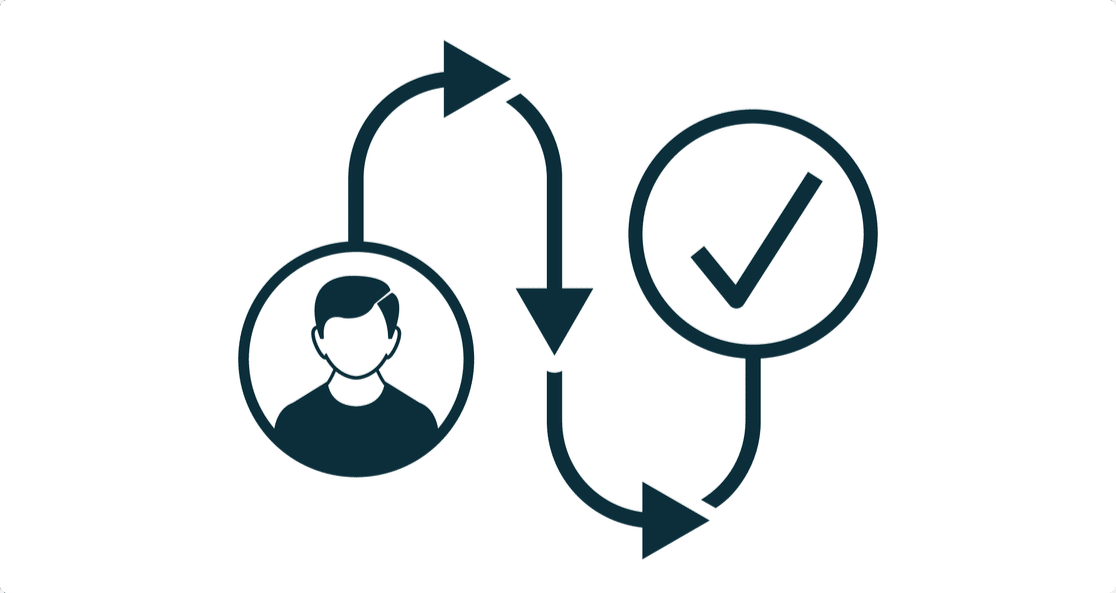
简而言之,用户旅程图可以让您详细了解客户与您的网站的互动情况。
您可以查看主要客户接触点,了解用户的角色,并获得更多有价值的见解,帮助您更好地改进服务和产品。
用户旅程地图有什么作用?
创建客户旅程地图可帮助您跟踪:
- 哪个着陆页带来了更多流量
- 哪些页面元素将更多访问者转化为买家
- 您的用户在提交表单之前采取的路径
- 哪个 CTA 按钮获得更多点击
- 和更多。
映射用户旅程允许您从用户的角度查看您的网站。 它为您提供洞察力,帮助您创建以客户为中心的活动、内容和网站设计。
为什么用户旅程映射很重要?
在不了解您的客户群和受众兴趣的情况下开展营销活动、发布博客文章或构建产品与没有目的地开车一样。
产生收入和高转化率的最重要因素是了解您的目标客户。 获得客户洞察的最佳地点是您的网站。
访问者与您的产品或服务互动的方式会告诉您他们的兴趣、需求和痛点。 一旦您绘制了客户的旅程,您就可以产生营销理念来发展您的在线业务。
无论您拥有哪种类型的在线业务; 无论是电子商务业务、产品销售市场还是其他任何业务,绘制客户旅程图都有助于业务增长和促进销售。
客户旅程映射工具
有许多 UI/UX 工具可用于设计交互式用户旅程图。 但为了设计用户旅程图,首先,您需要收集用户在您网站上的行为数据。
当我们听到网站数据时,我们首先想到的工具就是 Google Analytics。 毫无疑问,谷歌分析是一个强大的工具; 您可以统计网站访问者的数量、跟踪表单转换、监控活动绩效等。
但是为了完成这个过程,您需要向您的网站添加一个跟踪代码。 如果您特别想衡量表单/广告系列的效果,则需要您在 Google Analytics 中配置一个目标。
Google Analytics 的一个缺点是,如果您添加了多个表单或运行多个广告系列,则需要为每个表单和广告系列设定目标,这不仅是一个乏味的过程,而且还需要技术知识。
但是,如果您有一个工具可以在不嵌入任何代码的情况下为您提供用户旅程数据。
这可以通过 WPForms 插件实现。
WPForms 是超过500 万个网站使用的最佳表单生成器插件。 它具有令人兴奋的功能,您可以使用这些功能在 WordPress 中创建任何类型的表单。
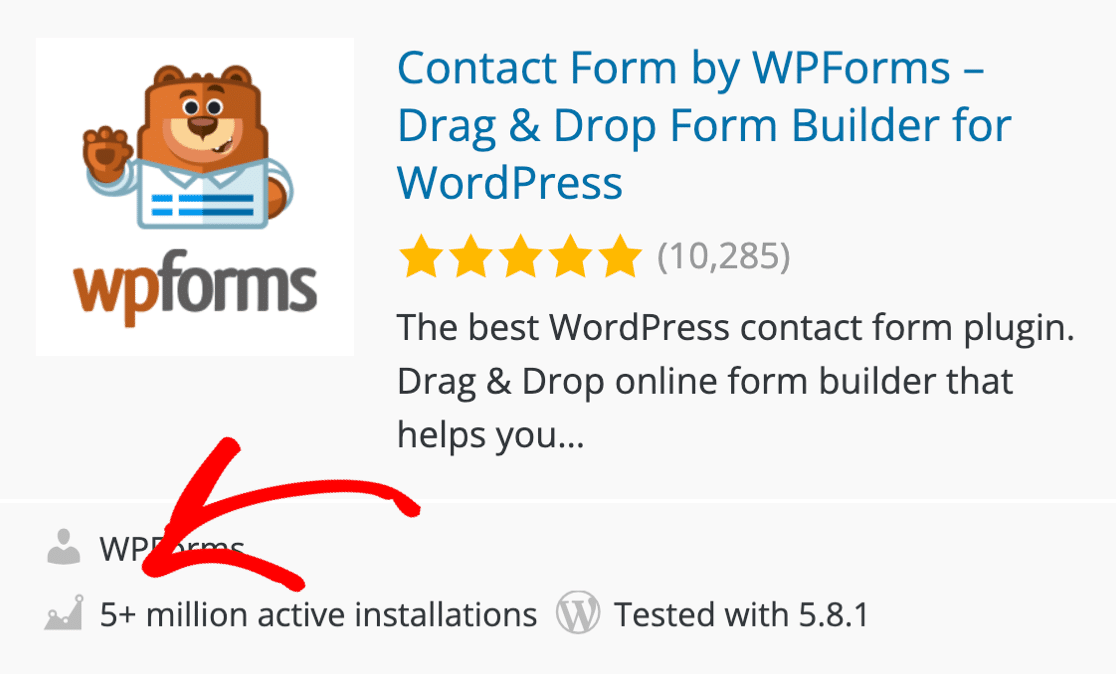
谈到用户旅程,WPForms 带有一个强大的用户旅程插件,可以显示访问者通过您的网站的路径,访问者从哪里来到他们正在导航的页面到他们采取的路径,从而导致他们成功提交表单。
用户旅程插件的功能
在我们继续下一部分之前,让我们首先查看一些强大的功能,这些功能使 User Journey 插件成为 WordPress 的最佳客户旅程映射工具之一。
用户旅程插件允许您跟踪:
- 有多少人填写您的表格
- 哪些是您的访客参与度最高的
- 他们从哪个网站访问
- 在填写表格之前,您的访问者在每个页面上花费了多少时间
- 他们在提交表单之前访问了哪些帖子和页面。
基于这些数据,您可以轻松地为您的网站创建可操作的用户旅程图。
如何跟踪客户旅程?
现在您已经拥有了 User Journey 插件的所有功能,让我们看看如何使用它来跟踪客户旅程。
这些是我们正在经历的步骤:
- 安装和激活 WPForms
- 安装并激活用户旅程插件
- 查看用户旅程报告
User Journey 插件会自动跟踪并创建整个站点中所有用户导航数据的报告,您只需要安装插件,它就会为您完成所有工作。

第 1 步:安装和激活 WPForms
首先,您需要在您的 WordPress 网站上安装并激活 WPForms 插件。
立即追踪用户旅程地图
如果您在插件安装过程中遇到困难,请查看有关如何在 WordPress 中安装插件的分步指南。
注意:用户旅程插件包含在 WPForms Pro 版本中; 确保在安装插件之前验证您的许可证。
第 2 步:安装并激活用户旅程插件
激活 WPForms 插件后,您将能够安装 User Journey 插件。
为此,请前往您的 WordPress 仪表板并单击WPForms » 插件。
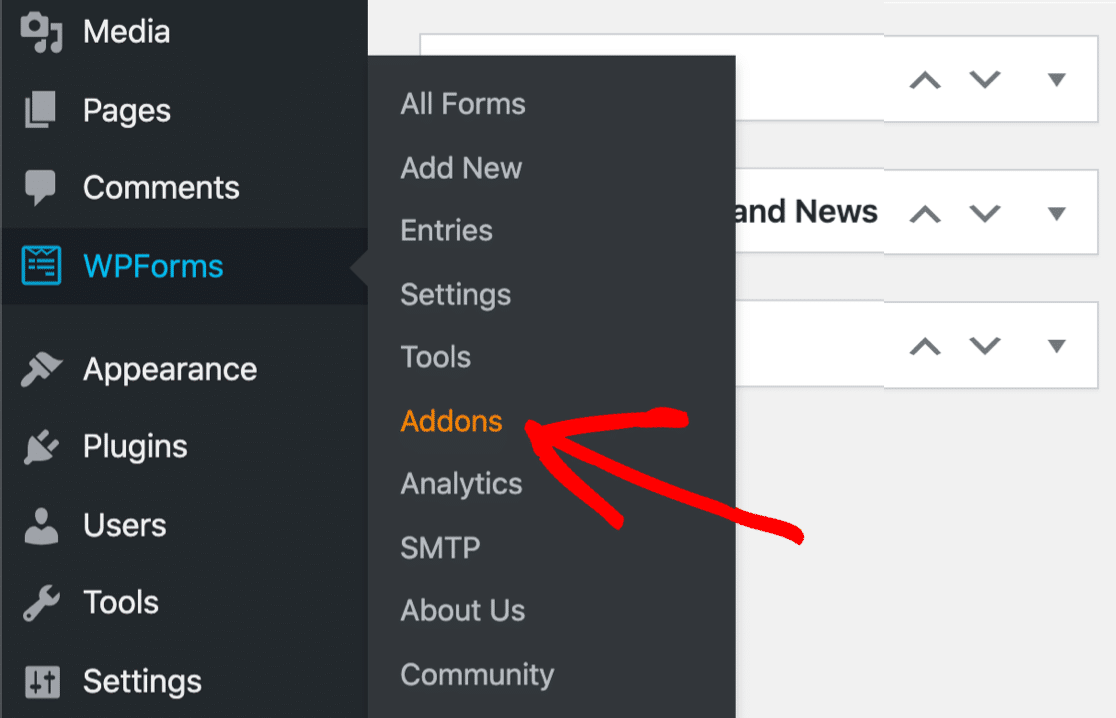
在插件页面上,搜索 User Journey 插件并将其按下以激活。
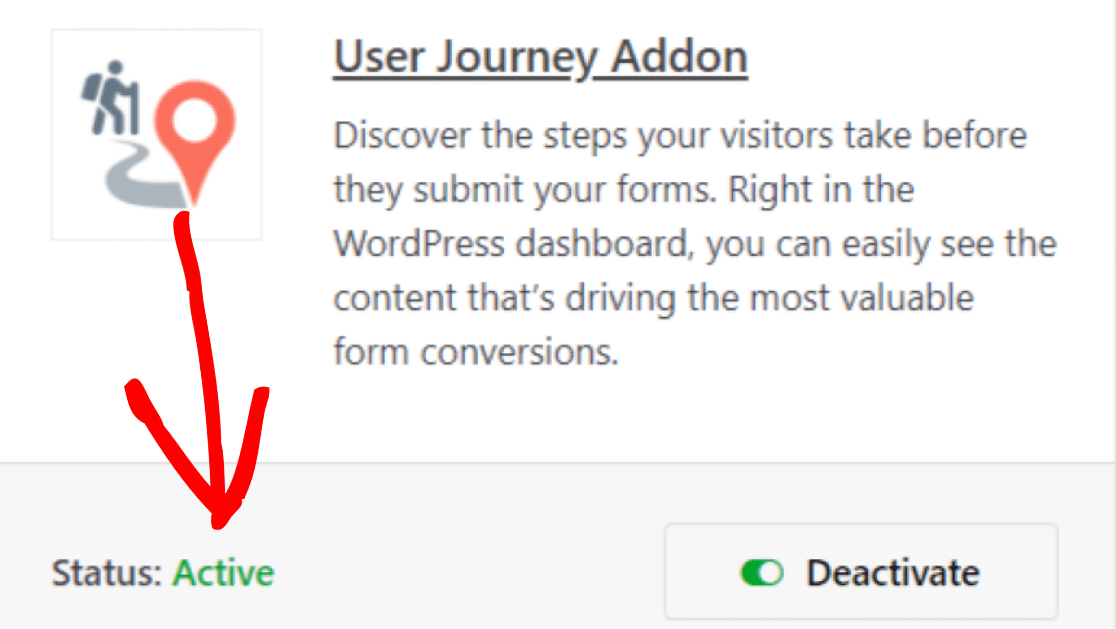
第 3 步:查看用户旅程报告
现在您已经成功安装了 WPForms 用户旅程插件,您可以直接在 WordPress 网站仪表板上查看您的用户旅程报告。
要在您的仪表板上查看用户旅程报告,请转到WPForms » 条目。
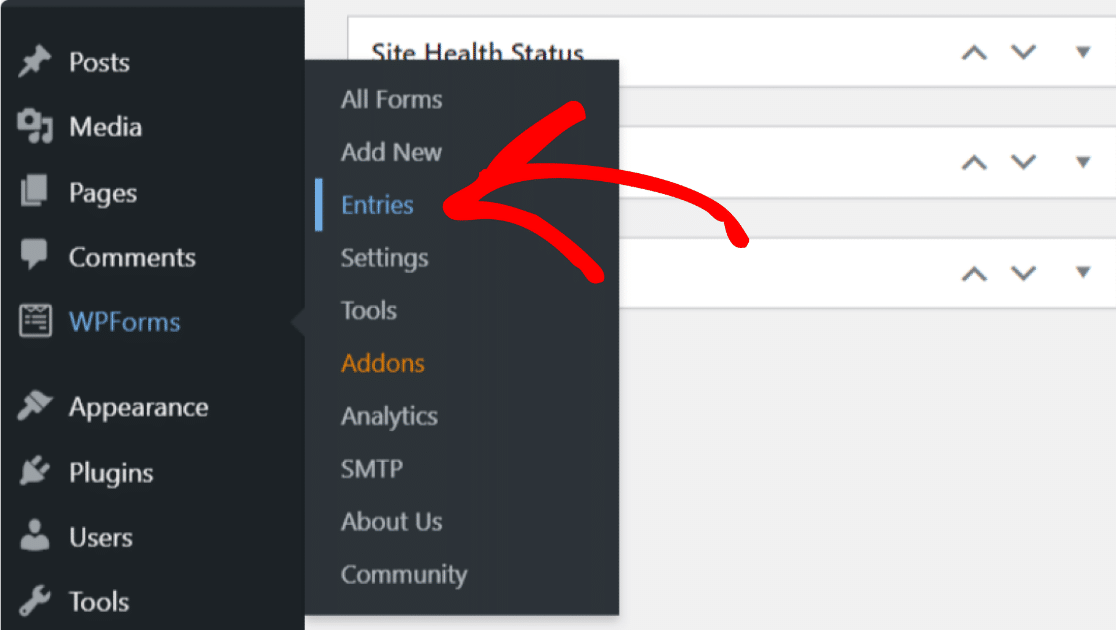
您将看到使用 WPForms 创建的表单列表。 单击表格的名称以查看更多详细信息。
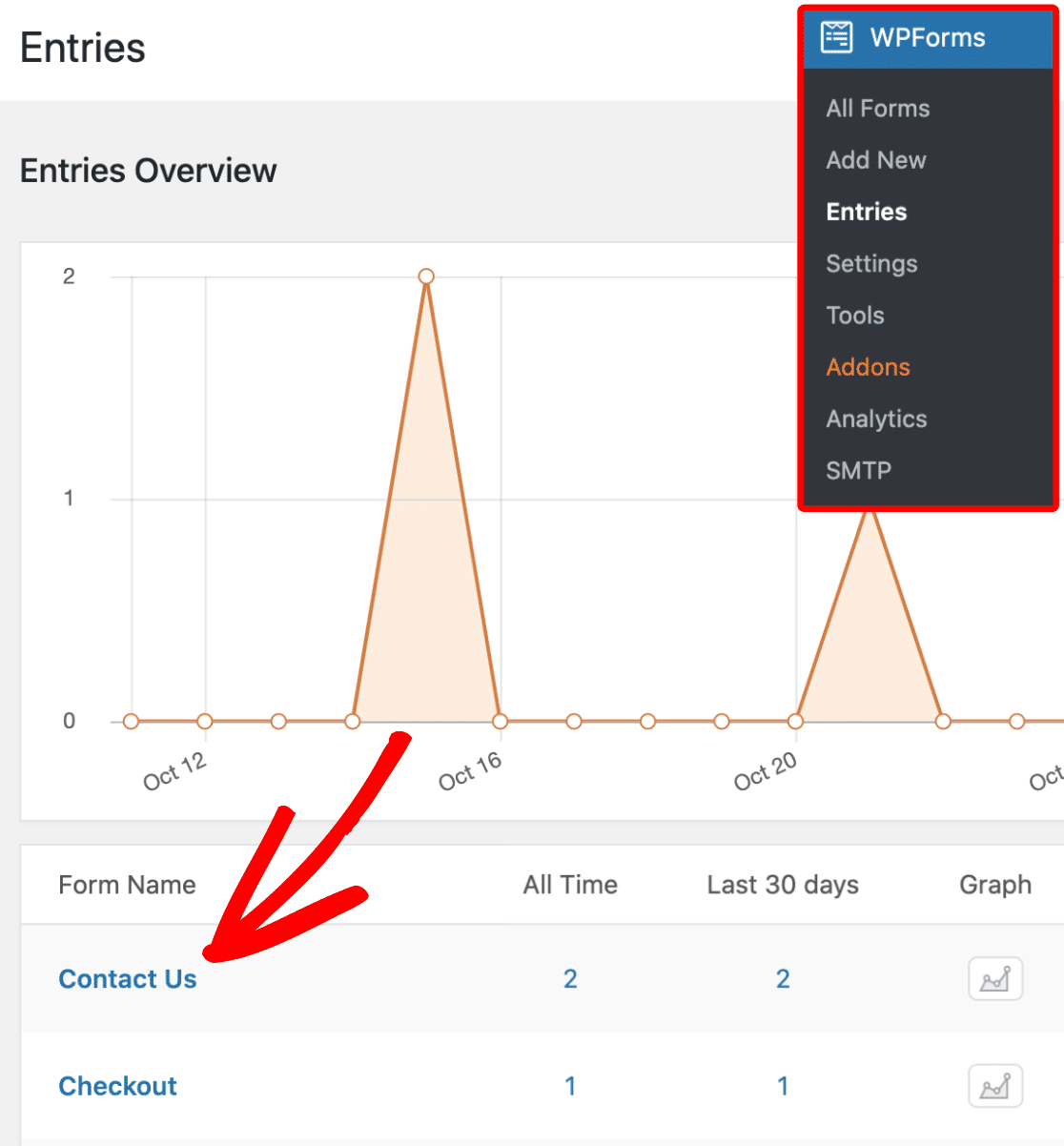
这将打开提交表单的总用户列表。 要查看用户的旅程详情,请单击右侧的查看按钮。
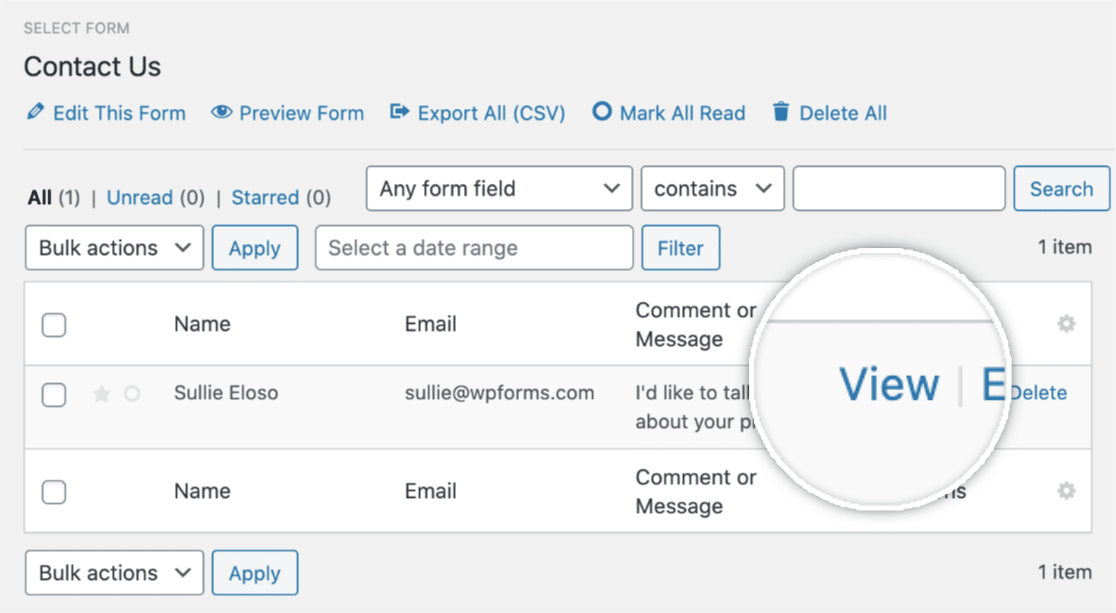
页面打开后,向下滚动直到看到“用户旅程”部分。
在“用户旅程”部分,您可以检查用户在提交表单之前采取的每一步。 它向您展示:
- 推荐来源
- 用户查看了哪些页面
- 日期
- 时间和
- 用户在您网站的每个页面上花费了多少时间。
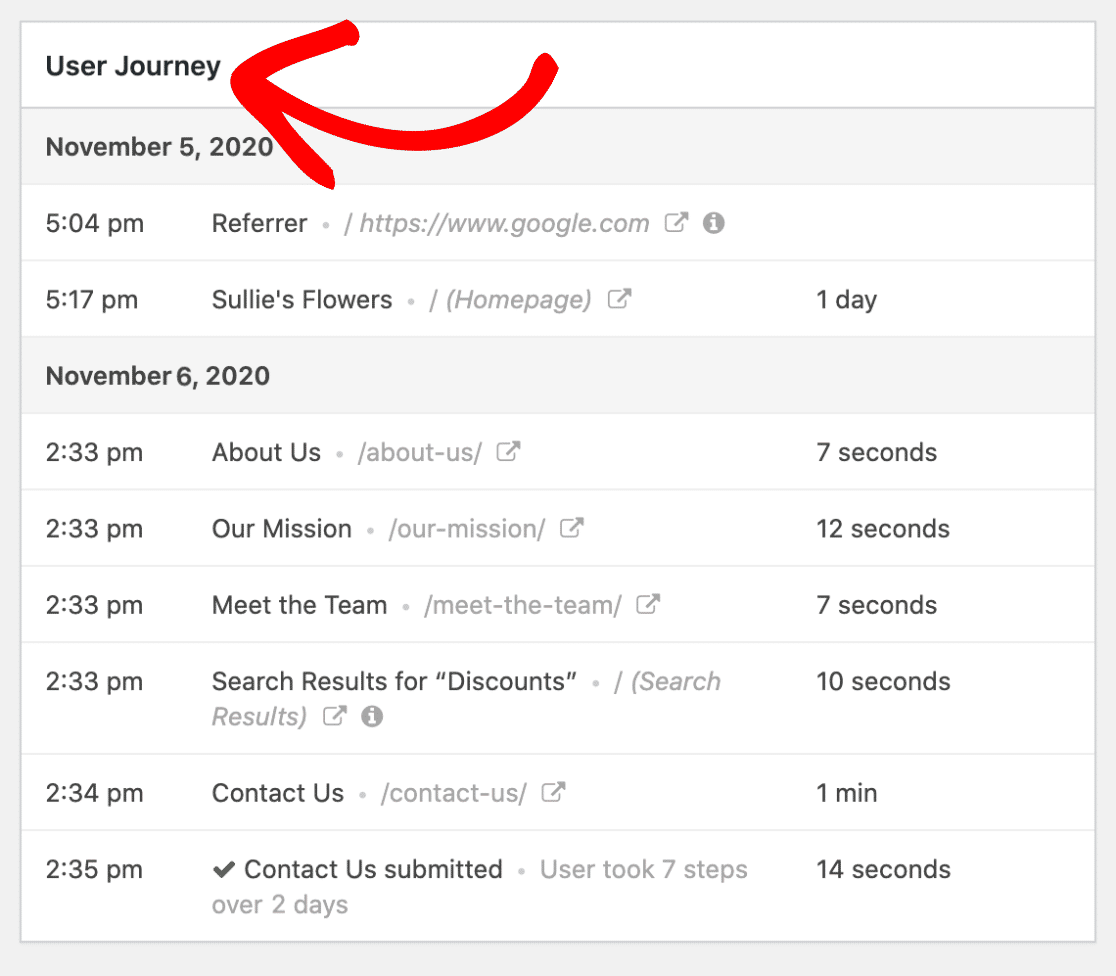
如果您愿意,还可以通过单击“在新选项卡中打开窗口”图标来查看访问过的页面。
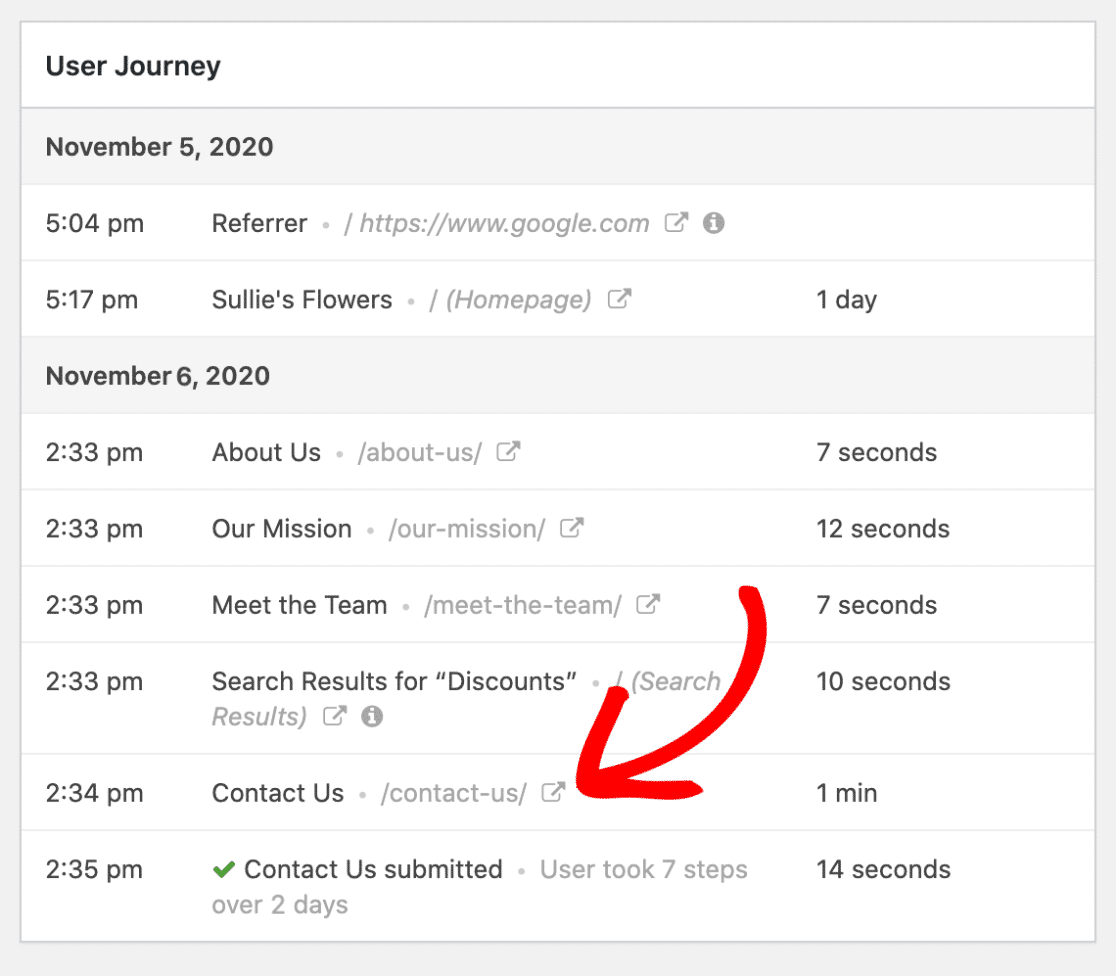
惊人的! 这是您通过用户旅程插件获得的用户旅程数据。 您可以对其进行分析并使用它来推动您的营销游戏。
如您所见,整个过程不需要任何 HTML 代码来获取数据。 WPForms 是一个适合初学者的插件。 它提供了新手用户也可以轻松访问和使用的高级功能。
接下来,使用 WordPress 表单提交跟踪用户位置
你有它! 您现在知道如何在不处理任何代码的情况下跟踪客户旅程。
使用 WPForms,您还可以了解潜在客户的位置,您可以跟踪访问者填写表单的位置。 查看我们关于如何使用 WordPress 表单提交跟踪用户位置的详细文章。
您可能也有兴趣了解如何使用 Facebook 像素来跟踪表单提交。
那你还在等什么? 立即开始使用最强大的 WordPress 表单插件。
别忘了,如果您喜欢这篇文章,请在 Facebook 和 Twitter 上关注我们。
